Linux está realizando importantes mejoras y avanzando a pasos agigantados en lo que respecta a los juegos de escritorio. El desarrollo continuo de aplicaciones como Wine, Proton y Lutris deja en claro que muchos jugadores ahora están comenzando a considerar las distribuciones de Linux para sus necesidades de juego. Valve también está a la vanguardia del desarrollo de hardware y aplicaciones de juegos compatibles con Linux.
Gracias a los rápidos desarrollos en la industria de los juegos de Linux, ahora puedes disfrutar de Rocket League en tu escritorio de Linux, con un mínimo de molestias. Verificar Cómo evitar las estafas de Rocket League y mantener tus pertenencias seguras.

Aquí se explica cómo instalar Rocket League y "comenzar" su viaje de fútbol en Linux.
Paso 1: pide Rocket League en Epic Games Store
Antes de poder jugar a Rocket League en Linux, debes tener el juego. No te preocupes, no tienes que pagar nada ya que Rocket League es gratis para todos. Puede reclamarlos en Epic Games Store y agregarlos a su colección de juegos, sin gastar un centavo.

Para comenzar, dirígete a la página . Tienda de juegos épicos de Rocket League y haga clic en el botón . Obtener a la derecha. Se le pedirá que inicie sesión en su cuenta. Si aún no tiene una cuenta, cree una utilizando el formulario de registro provisto. Una vez que haya iniciado sesión, siga las instrucciones en pantalla para reclamar el juego y agregarlo a su biblioteca.
Paso 2: Descarga e instala Heroic Games Launcher
Ahora que posee el juego, es hora de instalar Heroic Games Launcher, un cliente de terceros para Epic Games Launcher. En Arch Linux y otras distribuciones basadas en él, puede instalar el paquete desde AUR:
yay -S heroic-games-launcher-bin
Los usuarios de Debian y Ubuntu pueden descargar el archivo DEB oficial desde la página de lanzamientos de GitHub e instalarlo manualmente usando dpkg.
descargar: Lanzador de juegos heroicos
Ingrese el siguiente comando para instalar el paquete DEB:
sudo dpkg -i ~/Downloads/heroic_*.deb
También hay un archivo de AppImage en la página de lanzamientos de GitHub. Si tu prefieres Imágenes de la aplicación En otros formatos de paquete que no dependen de la distribución, puede elegir descargarlo en su lugar. Todo lo que tiene que hacer es otorgar permisos de ejecución al archivo descargado con el comando chmod y ejecutar la aplicación haciendo doble clic en el archivo.
En otras distribuciones de Linux, puede instalar el paquete de inicio usando Flatpak. Pero primero, debe verificar si Flatpak está instalado en su sistema o no. Si no, puede seguir nuestra guía detallada sobre Instalación y uso de Flatpak para Linux.
Ejecute el siguiente comando para descargar Heroic usando Flatpak:
flatpak install flathub com.heroicgameslauncher.hgl
Paso 3: descarga Rocket League en Linux
Inicie Heroic accediendo a él desde el menú Aplicaciones o ingresando a Heroic en la Terminal. Tras el lanzamiento, encontrará una opción para iniciar sesión con su cuenta de Epic Games. Haga clic en el botón Login Ingrese las credenciales de su cuenta para continuar.
Una vez que haya iniciado sesión, haga clic en una opción la biblioteca Desde la barra lateral izquierda para ver todos los juegos que tienes. Localizar Rocket League Desde la lista de juegos (o búscalos) y haz clic en el botón Instalación seguir. Puede optar por continuar con la configuración predeterminada o cambiar la ruta de su juego y los archivos de Wine. Hacer clic تثبيت Una vez terminado.
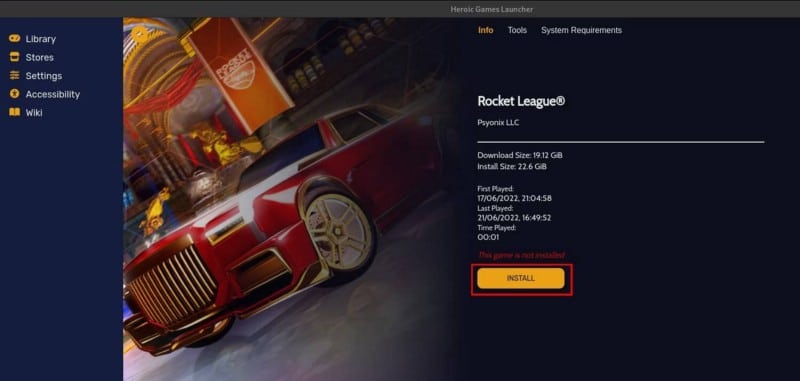
Heroic Games Launcher ahora comenzará a descargar el juego por ti. Esto puede llevar algún tiempo dependiendo de la velocidad de Internet.
Mientras se descarga el juego, puede configurar Wine haciendo clic en la opción Wine Manager ubicada en la parte inferior izquierda de la ventana. La ruta recomendada es descargar los paquetes más recientes para las tres capas de compatibilidad disponibles: Wine-GE, Wine-Lutris y Proton-GE. Esto te ahorrará algo de tiempo si el juego se ejecuta en la configuración predeterminada de Wine.
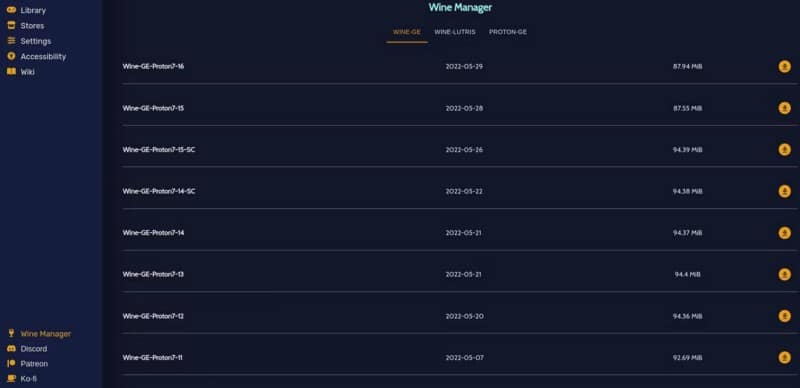
Para ello, haga clic en el icono de descarga junto a la última versión de Wine. Luego puede cambiar a la siguiente pestaña (como Wine-Lutris) y hacer lo mismo.
Una vez que Rocket League haya terminado de descargar, haga clic en el botón reproducir ahora para comenzar el juego. Es posible que vea un mensaje que le pide que instale Wine Mono y establezca algunas configuraciones, pero la mayoría de ellas están automatizadas y no tiene que hacer mucho, excepto hacer clic en تثبيت.
Normalmente, Rocket League debería funcionar bien sin ninguna configuración manual. Pero en caso de que no sea así, puede hacer clic en Configuración para ir a la página de Configuraciones. Allí, bajo la etiqueta Versión de Wine, seleccione otra versión de Vino.
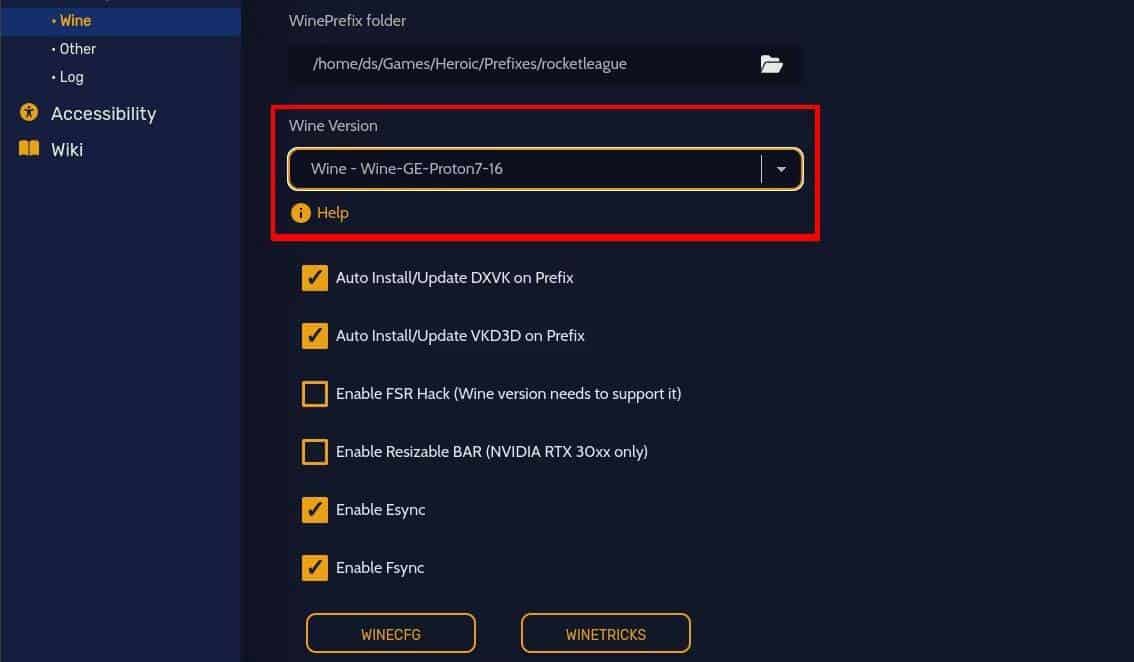
Heroic Games Launcher guardará los cambios automáticamente y podrás volver a iniciar el juego haciendo clic en reproducir ahora.
Si vienes de Windows y no encuentras fluida la experiencia de jugar Rocket League en Linux, siempre puedes ajustar la configuración del juego como la resolución, la velocidad de fotogramas máxima, la calidad de la textura, etc. para obtener las velocidades de fotogramas más altas posibles en tu dispositivo. Verificar Comercia en Rocket League: cómo comerciar e intercambiar artículos, los mejores sitios web y consejos de seguridad.
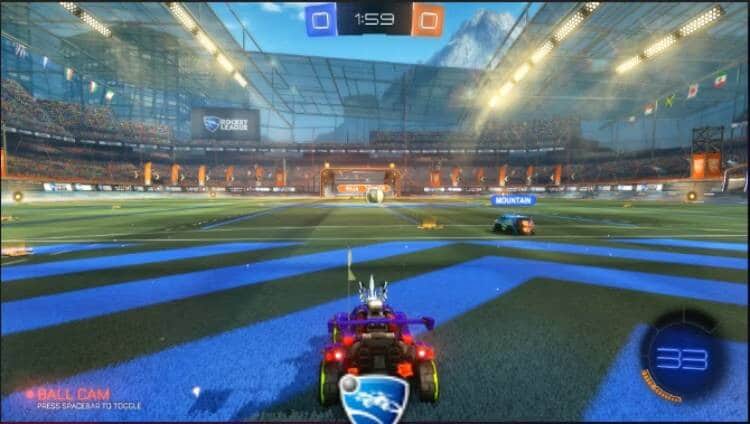
Clasificación de ProtonDB en Rocket League
La calificación actual de ProtonDB para Rocket League es Platinum, lo que significa que el juego funciona perfectamente. Sin duda, puede mejorar su experiencia de juego haciendo algunos ajustes menores, pero el juego generalmente funciona, aunque no hay soporte nativo de Linux para él.
Los jugadores informaron algunos problemas, como caídas repentinas en FPS y texto en el juego demasiado pequeño, pero ninguno de ellos lo suficientemente grave como para afectar la jugabilidad del juego.
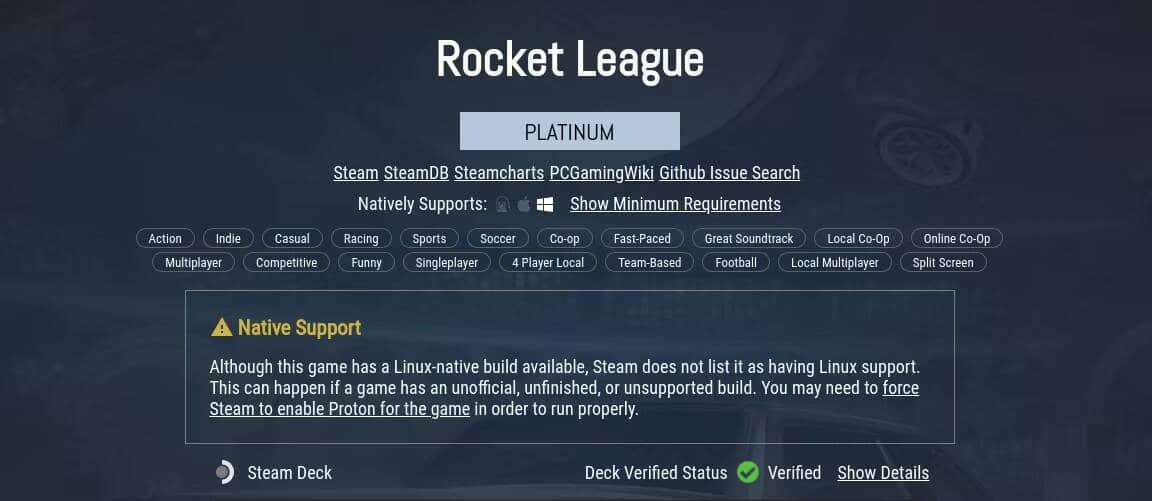
Platino es la calificación más alta de ProtonDB para juegos de PC no originales, seguido de oro, plata, bronce y marrón. Algunos títulos, incluidos CS: GO, Payday 2 y DOTA 2, tienen una calificación original, que sin duda es la mejor, ya que indica el soporte nativo para Linux proporcionado por los desarrolladores del juego. Verificar ¿Cuál es el artículo más caro en Rocket League?
Ahora puedes jugar Rocket League en tu escritorio Linux
Los juegos en Linux han alcanzado nuevas alturas que parecían imposibles hace solo unos años. Wine y Valve se dedican a brindar la mejor experiencia de juego para computadoras de escritorio con Linux, a través de sus respectivas capas de compatibilidad, Wine y Proton.
La comunidad también hace un gran trabajo escribiendo y desarrollando controladores para consolas de juegos y dispositivos relacionados. Con todas estas fuerzas combinadas, puede esperar ver algunos desarrollos importantes en el mundo de los juegos de Linux en los próximos años.
Esto no significa que no puedas disfrutar de los juegos en Linux ahora mismo. De hecho, es todo lo contrario. Hay muchos juegos para Linux, distribuidos en formato Flatpak, que se pueden instalar y jugar gratis para cualquier persona interesada. Ahora puedes ver Cómo usar Steam Play para ejecutar varios juegos de Windows en Linux.







